不用羡慕了!Android 手机这样轻松开启「抬手亮屏」和「跑马灯」的技能


在 Android 4.x 时代,手机想要深度定制可以说是困难重重。你必须先 root、解锁 recovery,再安装 Xposed,你才有可能深度定制你的手机,解锁一些新的功能。
可随着 Android 系统的迭代升级,它变得越来越开放和包容。现在即使你没有装 Xposed,也能深度优化你的手机。本文要给大家介绍的这两款 APP,它们可以在你的手机不装 Xposed 的情况下给 Android 带来使用新体验。
▎视频版
<iframe class="video_iframe" data-vidtype="2" allowfullscreen="" frameborder="0" data-ratio="1.7647058823529411" data-w="480" scrolling="no" data-src="http://v.qq.com/iframe/player.html?vid=v0539hmbfbe&width=370&height=208.125&auto=0" width="370" height="208.125" data-vh="208.125" data-vw="370" style="display: none; width: 370px !important; height: 208.125px !important;"></iframe>
▎抬手唤醒
其实这个功能并不新鲜,我早在使用黑莓的时候就已经体验过。但在安卓上,貌似还是我见到的第一款手势唤醒 APP。它的原理很简单:对手机自带的陀螺仪以及各类传感器获得的数据进行分析,判断手机当前状态然后做出特定响应。
抬手唤醒就是这样一个 APP,当你拿起放在桌面的手机时,它会自动亮屏,配合当下智能手机流行的人脸识别解锁方式,可以快速解锁手机,可以说十分方便。此外,它具有自动睡眠模式,在晚上 22 点之后,只要有超过 30 分钟不使用手机,它就会开启自动睡眠,能够大幅度省电。
在使用它之前,你需要到设置里打开相应的权限,「抬手唤醒」需要几处设置(以我手上的坚果 Pro 2 为例):
1、设置-辅助功能-上滑“服务”-选择「抬手唤醒」,将开关右滑打开即可
2、任务管理-选择「抬手唤醒」,长按锁住任务
3、设置 - 应用管理 - 应用程序管理 - 抬手唤醒 - 电量与优化,关闭后台运行智能控制&开启允许被系统启动(软件更新版本后需重新设置)
4、设置 - 点击右上角搜索 - 输入“设备管理器”并打开 - 选中抬手唤醒激活即可

功能设置里面,还可以根据手机自身情况调节抬手唤醒的灵敏度(如抬手不亮,建议设置为“灵敏”),隐藏在后台任务界面中的显示…等。
除了上面提到的两个基本功能外,「抬手唤醒」捐赠后还可解锁更多内容。类似于“翻转锁屏”、“放下关屏”等配套功能。

可能有许多同学在担心,这样开启手势唤醒会不会很费电?
开发者也意识到了这一点,所以对一些热门手机做了测试并给出了一份测试报告。
我详细的看了一下这份报告,总结起来也就是:肯定会耗电,一天耗电大概在 4% 左右。开发者推荐骁龙 6 系处理器的手机使用,优化相对理想。
▎边缘闪光

▲三星 S8 消息提醒
如果你有使用过三星 S8 的话,那么你一定能明白这款 APP 是干吗用的。没错,它就是一款能让你的手机在来消息时屏幕边缘有光线闪烁的炫酷 APP。
它的使用方式非常简单,首次使用需要开启足够的权限,和上面「抬手唤醒」的步骤类似,这里就不重复介绍了,只需看到屏幕上有相应的效果出现就说明配置完成。

接下来,你可以在“类型”里面配置闪光的色彩、形状、速度和模式等等,设定好了后,就可以观察到效果了。


最后,再选择会触发边缘闪光的 APP,配置就完成了。
设置完毕之后,当有接收到消息时,边缘闪光就会被唤醒。
▎写在后面
如果说你对 Android 手机的认识还停留在要不断 root,不断刷机的印象里,那么就错失很多乐趣了。如同本文的「抬手唤醒」和「边缘闪光」,你不需要太多折腾,就能使你的手机如同极客一般,越来越懂你。
微信关注:笔尖星球,回复关键词「边缘闪光」、「抬手唤醒」即可获取完整安装包。

关注公众号:拾黑(shiheibook)了解更多
[广告]赞助链接:
四季很好,只要有你,文娱排行榜:https://www.yaopaiming.com/
让资讯触达的更精准有趣:https://www.0xu.cn/
 关注网络尖刀微信公众号
关注网络尖刀微信公众号随时掌握互联网精彩
- 1 总书记深情寄望电影工作者 7904824
- 2 高考604分女生被一所高职录取 7809187
- 3 山东一地凌晨数十人蒙眼列队湖边走 7711853
- 4 气温预报图肉眼可见变热了 7617553
- 5 越来越多空姐不用穿高跟鞋 7522709
- 6 孙颖莎王曼昱无缘女双冠军 7424436
- 7 误删微信聊天记录可以撤销了 7328286
- 8 蔡国庆点评19岁选手怼了4分钟 7235270
- 9 庞麦郎演唱会来了约400名听众 7140755
- 10 国足对阵日本现场观众仅1661人 7046222







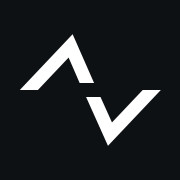 ZEALER订阅号
ZEALER订阅号







